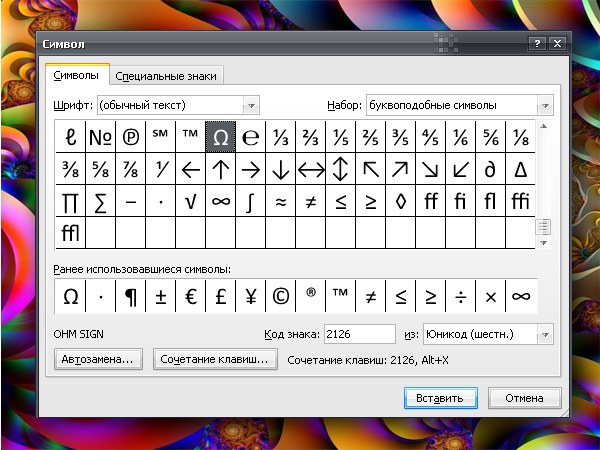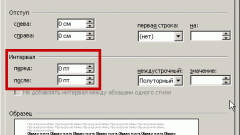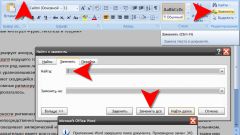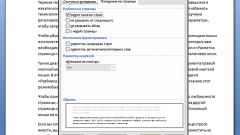Инструкция
1
Символы в документ Microsoft Office Word вставляются разными способами. Часть символов ($, &, # и так далее) можно ввести с клавиатуры. Чтобы вставить другие символы, которых нет на клавишах клавиатуры, необходимо воспользоваться функциями редактора. Перейдите на вкладку «Вставка», в разделе «Символы» нажмите на кнопку «Ω» с надписью «Символ» в правой верхней части экрана. В выпадающем окне кликните на пункт «Другие символы». Далее в открывшемся окне выберите нужный вам символ и нажмите кнопку «Вставить». Закройте окно.
2
Удалить символы тоже можно разными способами. Если вам необходимо убрать из документа любой символ (или печатный знак), находящийся перед курсором, нажмите клавишу BackSpase (клавишу с длинной стрелкой в правой верхней части основной области клавиатуры). Если требуется удалить символ, находящийся после курсора, нажмите клавишу Delete (правая часть клавиатуры).
3
В том случае, если необходимо убрать часть текста, выделите нужный фрагмент, удерживая нажатой левую кнопку мыши или используя клавиши Ctrl, Shift и клавиши стрелок. Нажмите клавишу Delete или BackSpase. Если вы собираетесь вводить другой текст вместо стираемого, можете сразу начать его набирать – выделенный фрагмент удалится автоматически при вводе первого же символа. Чтобы удалить символы, находящиеся в разных частях текста, выделите их с помощью мыши, удерживая при этом нажатой клавишу Ctrl, после этого удалите их обычным способом.
4
В документе Microsoft Office Word существует опция скрывать и отображать скрытые символы форматирования. Знаки абзаца в тексте отображаются в виде символа «¶», а знаки пробелов - в виде символов «•». Они видны только в электронной версии документа, но на печать не выходят. Чтобы убрать скрытые символы форматирования и знаки абзаца, перейдите на вкладку «Главная». В разделе «Абзац» нажмите на кнопку «¶».